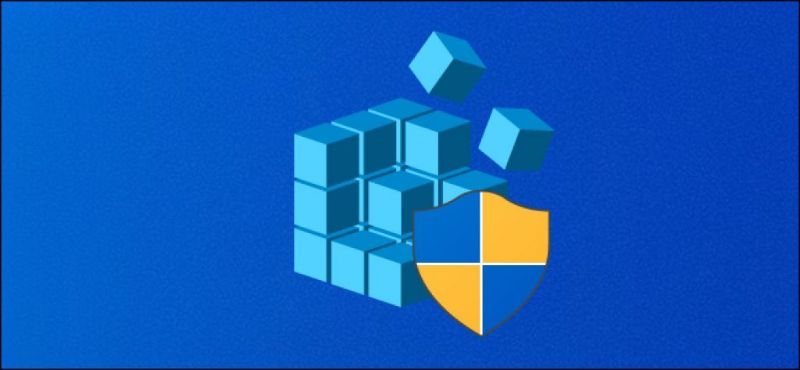
Em muitas ocasiões, desejamos fazer certo tipo de configurações para o nosso PC, mas por falta de conhecimento não temos sido capazes de fazê-lo. Uma das maiores preocupações dos usuários surge quando eles precisam alterar a senha do computador.
Há muitas maneiras de fazer isso e, atualmente, o Windows oferece diferentes ferramentas. Um deles é o Editor do Registro, mais conhecido como Regedit. Neste artigo, vamos mencionar como alterar ou modificar uma senha Administrador no Regedit.
O que é o registro do Windows ou Regedit?
O registro do Windows é um banco de dados, no qual todos arquivos e configurações, além das informações do sistema operacional. Nesta seção você encontrará todos os dados relacionados ao software, dispositivos de hardware e configurações salvas no PC.
Esta ferramenta janelas Ele nos permite alterar as senhas manualmente e certos valores que o registro contém. Com a ferramenta Regedit, é possível criar, exportar ou modificar chaves de registro. Além disso, permite criar cópias de backup para restaurar as configurações anteriores.
Por outro lado, também podemos editar os registros do Regedit offline no Windows, o que é muito útil se o fizermos com o devido cuidado para evitar danos ao nosso computador.
Quando você instala um novo programa em seu computador, um novo programa é adicionado automaticamente nova seção de códigos e instruções para o registro do Windows. Além de informações adicionais, como configurações do programa.
No registro do Windows, todos os tipos de informações são armazenados, o que geralmente é usado para mantenha o sistema funcionandocomo perfis de usuário, algumas pastas criadas por programas ou dispositivos de hardware e assim por diante. Mesmo assim, nem todos os aplicativos fazem uso do registro do Windows.
Como acessar o registro do Windows?
Para acessar o registro do Windows, não é necessário baixar nenhum tipo de programa. Devemos apenas usar “Regedit“, que nos dará acesso a ele. Este programa é instalado por padrão em todas as versões do sistema operacional Windows existentes, portanto você não terá que baixá-lo.
Antes de usar esta ferramenta, você deve ter em mente que as alterações feitas podem afetar o sistema de uma maneira boa ou ruim. Quaisquer alterações nos arquivos ou valores do registro, pode afetar o funcionamento do equipamento ou certos aplicativos específicos. Portanto, para aplicar qualquer tipo de configuração, mesmo que seja tão simples quanto mudar o papel de parede da área de trabalho do Windows, você deve estar totalmente seguro deste procedimento.
Por isso, as alterações aí efetuadas devem ser corretas, caso contrário o nosso sistema pode ser seriamente afetado. No entanto, isso pode ser corrigido alterando o registro ou substituindo os mesmos valores.
Seja como for, aconselhamo-lo primeiro a fazer um copia de segurança das configurações anteriores. Dessa forma, você pode restaurar facilmente seu sistema caso algo dê errado.
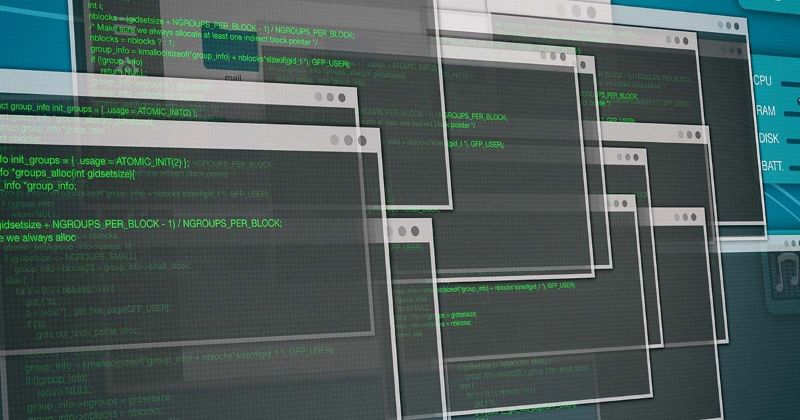
Altere ou edite uma senha de administrador usando o Regedit
Agora que você conhece todas as informações mencionadas acima, podemos prosseguir para configurar nosso editor de registro. Nesse caso, o que faremos é mudar nossa senha de administrador. Isso nos permitirá ter nosso equipamento totalmente protegido e seguro. Para fazer isso, você só precisa seguir cuidadosamente as seguintes etapas:
- Pressione a tecla Windows + R
- Em seguida, aparecerá uma caixa de diálogo. Lá devemos escrever “regedit“e execute como administrador.
- Na parte direita da janela, veremos diferentes pastas refletidas. Lá iremos selecionar a pasta chamada “HKEY_CURRENT_USER”.
- Veremos algumas subpastas retiradas, onde selecionaremos aquela que diz “software“
- Uma vez lá, clicaremos na pasta do Windows e, em seguida, abriremos a pasta “Versão Atual”
- Em seguida, devemos encontrar a pasta “Políticas” e dentro dela abrir a pasta “Sistemas”
- A próxima etapa será encontrar a opção chamada “DisableChangePassword“, clique com o botão direito e selecione a opção de exclusão.
Depois de concluir todas essas etapas, devemos fechar o editor de registro. Quando estivermos na área de trabalho do Windows, vamos pressionar as teclas Ctrl + Alt + Delete que exibirá uma janela de segurança.
Nesta janela selecionaremos a opção que diz Alterar senha, colocaremos a senha de nossa preferência. Como último passo, devemos reiniciar o computador e nossa senha terá efeito.
Desta forma, já teremos alterado nossa senha de administrador usando o Registro do Windows. É importante ter em mente que você só precisa fazer este procedimento uma vez. Se quiser alterar a senha novamente, basta entrar no menu de segurança do Windows.